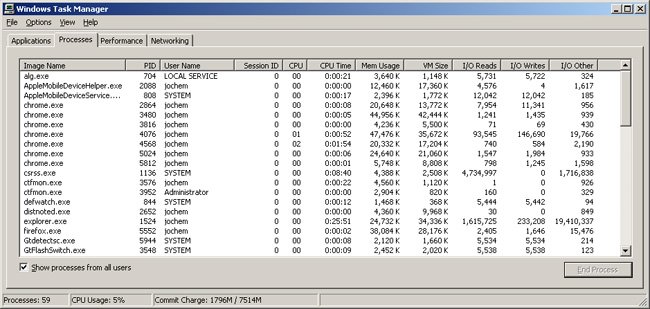Диспетчер задач (task manager) – это стандартная утилита ОС Windows. Диспетчер задач выводит на экран запущенные в системе процессы и позволяет ими управлять. Иногда юзеры сталкиваются с невозможностью запустить диспетчер задач. Страна Советов расскажет, как включить диспетчер задач.
Диспетчер задач (task manager) – это стандартная утилита ОС Windows. Диспетчер задач выводит на экран запущенные в системе процессы и позволяет ими управлять. Иногда юзеры сталкиваются с невозможностью запустить диспетчер задач. Страна Советов расскажет, как включить диспетчер задач.
Но сначала давайте разберемся, какие возможности предоставляет диспетчер задач. Диспетчер задач имеет шесть вкладок. Вкладка «Приложения» отображает запущенные в системе приложения. Вы можете переключиться на любое из приложений или завершить его (например, если программа «зависла»). На вкладке «Процессы» видны все текущие процессы системы. Вы можете завершить процесс, изменить его приоритет, а если у вас многопроцессорная система — то задать ему соответствие.
Во вкладке «Службы» содержатся сведения обо всех службах операционной системы (присутствует в ОС Windows Vista и Windows 7). Вкладка «Быстродействие» отображает графики использования оперативной памяти и загрузки процессора. Вкладка «Сеть» содержит графики загрузки сетевых подключений (если их нет, вкладка отсутствует). В режиме администратора доступна вкладка «Пользователи», позволяющая управлять активными пользователями.
Чтобы вызвать диспетчер задач, нужно использовать сочетание клавиш Ctrl+Alt+Del. В Windows 7 это сочетание вместо диспетчера задач вызывает меню завершения работы (смена пользователя, выход из системы и т.п.). Один из пунктов этого меню — вызов диспетчера задач. Если вы хотите вызвать диспетчер задач в Windows 7 напрямую, используйте сочетание клавиш Ctrl+Shift+Esc. Также диспетчер задач можно вызвать, щелкнув правой кнопкой мыши по панели задач и выбрав пункт контекстного меню «Запустить диспетчер задач».
Но иногда в ответ на эти действия компьютер «радует» вас сообщением: «Диспетчер задач отключен администратором». Что делать в таком случае? Как включить диспетчер задач? В первую очередь необходимо проверить компьютер на вирусы — некоторые вирусы блокируют диспетчер задач, чтобы вы не могли завершить запущенные ими процессы. Но даже после удаления вирусов диспетчер задач может остаться заблокированным. Мы расскажем вам, как включить диспетчер задач после удаления вируса.
Чтобы включить диспетчер задач, вам необходимо нажать на кнопку «Пуск» (кнопка в нижней левой части экрана с логотипом Windows) и выбрать в открывшемся меню пункт «Выполнить». В строку открывшегося диалогового окна введите команду gpedit.msc и нажмите кнопку OK или клавишу Enter. Должно открыться диалоговое окно «Групповая политика». Перейдите в пункт «Конфигурация пользователя», в нем выберите подпункт «Административные шаблоны», далее — пункт «Система» и наконец — «Возможности Ctrl+Alt+Del» («Варианты действий при нажатии Ctrl+Alt+Del»).
В этом пункте должен быть параметр «Удалить диспетчер задач». После двойного клика по этому параметру откроется окно «Свойства удаления диспетчера задач». Выберите в нем пункт «Отключен», нажмите кнопки «Применить» и ОК, затем закройте окно. Все!
Можно также включить диспетчер задач путем редактирование реестра. Для этого откройте диалоговое окно «Выполнить» тем же способом, что и в предыдущем случае. В поле окна «Выполнить» введите команду regedit и нажмите кнопку OK или клавишу Enter. Должен открыться Редактор реестра. Вам нужен раздел [HKEY_CURRENT_USERSof twareMicrosoftWindow sCurrentVersionPolic iesSystem]. В этом разделе найдите параметр REG_DWORD DisableTaskMgr и поменяйте его значение с 1 на 0 или просто удалите параметр.
Помните, что все манипуляции с Редактором реестра вы выполняете на свой страх и риск! Неправильное редактирование и удаление параметров реестра Windows может привести к проблемам в работе операционной системы и необходимости ее переустановки!
Предыдущие способы подходят в том случае, если диспетчер задач был заблокирован вирусом. Если же сообщение «Диспетчер задач отключен администратором» вам выдает рабочий компьютер — вполне возможно, что его действительно отключил ваш системный администратор. В такой ситуации включить диспетчер задач обратно тоже может только он — если вы хорошенько его попросите.